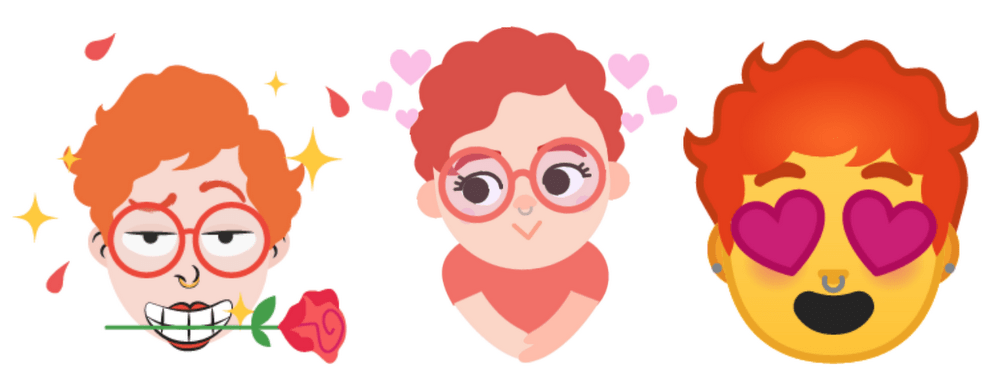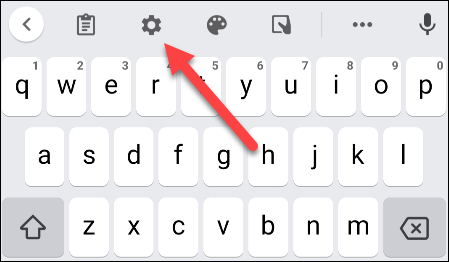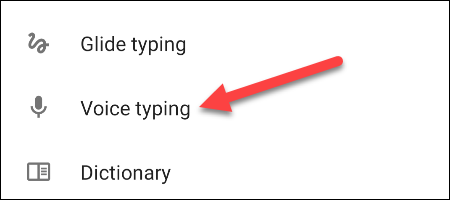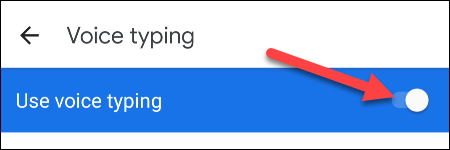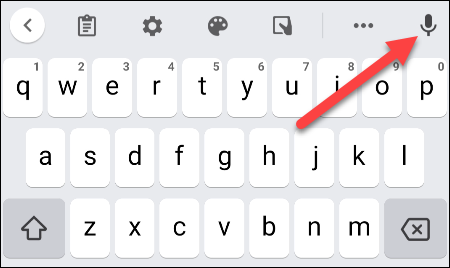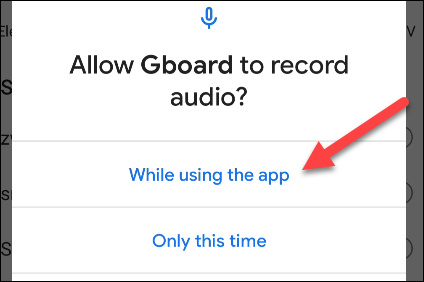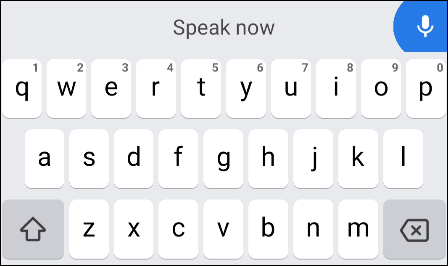Eine Touch-Tastatur ist nicht immer die beste Möglichkeit, Text einzugeben. Manchmal reicht die Geschwindigkeit nicht aus oder Ihre Hände sind mit etwas anderem beschäftigt. Zu diesem Zeitpunkt kann die Verwendung der Stimme zum Tippen auf einem Android-Telefon viel einfacher sein.
Wie bei vielen Dingen auf Android hängt die Erfahrung immer stark von den Apps ab, die Sie verwenden. Es gibt keine universelle Tastatur, die alle Android-Geräte haben. Es kann jedoch seinGBOARD.'S Google Dafür ist es am besten geeignet, da viele andere Keyboards das Transkodieren ähnlich handhaben.
Hier ist der Artikel, den wir mit einer Tastatur verwenden werden GBOARD , aber viele Android-Tastatur-Apps Zu den Funktionen gehört das Konvertieren von Sprache in Text oder Sprache.
Sie sollten dieses Handbuch auch als Anweisungen für die Verwendung dieser Anwendungen verwenden können.
- Stellen Sie zunächst sicher, dass Sie die Tastatur heruntergeladen und installiert haben GBOARD من Google Play Store Und richten Sie es wie die virtuelle Tastatur auf Ihrem Smartphone oder Tablet ein.
Die Spracheingabefunktion sollte von Anfang an aktiviert sein, aber wir werden dies überprüfen. - Geben Sie Text ein, um die Tastatur aufzurufen, und drücken Sie Zahnrad-Symbol.
- Wählen Sie danach „Spracheingabe أو Spracheingabe" Von Einstellungsmenü.
- Stellen Sie dann sicher, dass Sie die Umschalttaste oben auf dem Bildschirm aktivieren.
Wenn das aus dem Weg ist, können wir die Spracheingabefunktion verwenden. - Geben Sie Text erneut ein, um die Tastatur aufzurufen. Dann klick Mikrofonsymbol Um eine Nachricht zu diktieren oder per Spracheingabe zu tippen.
Wenn Sie diese Funktion zum ersten Mal verwenden, werden Sie aufgefordert, zu gewähren Gboard-Tastatur Oder andere Erlaubnis zum Aufnehmen von Audio. - Erteilen Sie ihm die Erlaubnis, fortzufahren, indem Sie auf die Schaltfläche "Während der Nutzung der App أو Während der Nutzung der App".
Jetzt startet die Tastatur GBOARD Beim Zuhören kannst du jetzt einfach sagen, was du willst."Schreib es. Tippen Sie dann erneut auf das Mikrofon, um die Spracheingabe zu beenden.
Und das ist alles! Es übersetzt Ihre Stimme in Text oder Wörter und gibt sie dann in Echtzeit in das Feld ein, und sie ist bereit zum Senden, indem Sie auf das Senden-Symbol klicken. Tippen Sie einfach auf das Mikrofon, wenn Sie es verwenden möchten. Dies ist eine sehr coole Art zu tippen, ohne Ihre Hände auf einem Android-Telefon zu verwenden. Sprechen Sie einfach, um zu schreiben.
Sie könnten auch daran interessiert sein, Folgendes zu erfahren:
- Wie man Stimme und Sprache in arabisch geschriebenen Text umwandelt
- Erfahren Sie mehr über die Spracheingabe mit Word Online
- Erfahren Sie, wie Sie nach Bildern statt nach Text suchen
- Beste Android-Tastatur-Apps des Jahres 2021 für schnelles SMS
- Top 10 Tastaturen für Android
Wir hoffen, Sie finden diesen Artikel hilfreich für die Spracheingabe auf einem Android-Telefon. Teile deine Meinung und Erfahrung mit uns in den Kommentaren.
المراجع